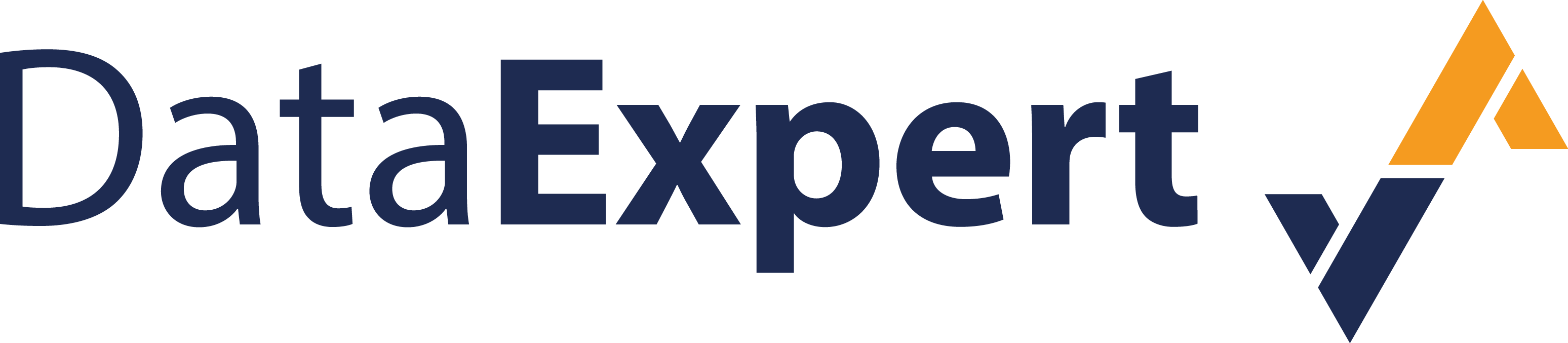i2 Tips: Hitta kopplingar i iBase från Analyst's Notebook
Vill du veta om två enheter i din databas eventuellt är förbundna? Detta kan göras från i2 Analyst's Notebook. Här kan du undersöka om det finns en sökväg mellan två entiteter i din databas i i2 iBase och få nya insikter i din utredning som ett resultat. Du gör detta med funktionen 'Find Path'. 'Find Path' kan utföra en djup sökning upp till tio entiteter för en möjlig anslutning. En sådan sökning är inte möjlig genom att göra en fråga. I den här artikeln beskriver vi hur du använder denna funktion steg för steg.
Förklaring med exempel
Anta att du vill veta om det finns en koppling mellan organisationen DLD och personen HALLYDAY i din databas. Först söker du i dessa två enheter i i2 iBase med 'Find' och visualiserar dem i ett i2 Analyst's Notebook-schema.
Tryck sedan på höger musknapp i i2 Analyst's Notebook och välj databasens namn från snabbmenyn (i detta exempel: CRIMENL_01). Tryck sedan på alternativet "Charting Settings" som visas på bilden nedan.
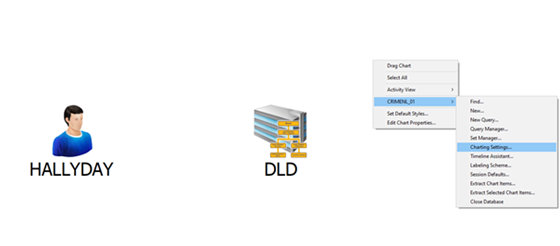
Fönstret "Charting Settings" öppnas och under rubriken "Find path" ställer du in det maximala sökdjupet (10) så att alla anslutningar med upp till tio entiteter mellan dem hittas. Alternativet 'Shortest path' måste också kryssas i. På detta sätt visas de starkaste anslutningarna (dvs med minsta intervention av entiteter). Tryck på 'OK'.
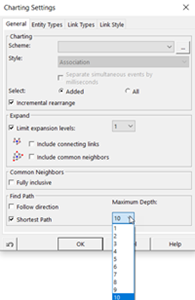
Välj nu båda entiteterna, högerklicka i markeringen och klicka på databasens namn (i detta exempel: CRIMENL_01). Klicka sedan på 'Find Path'.
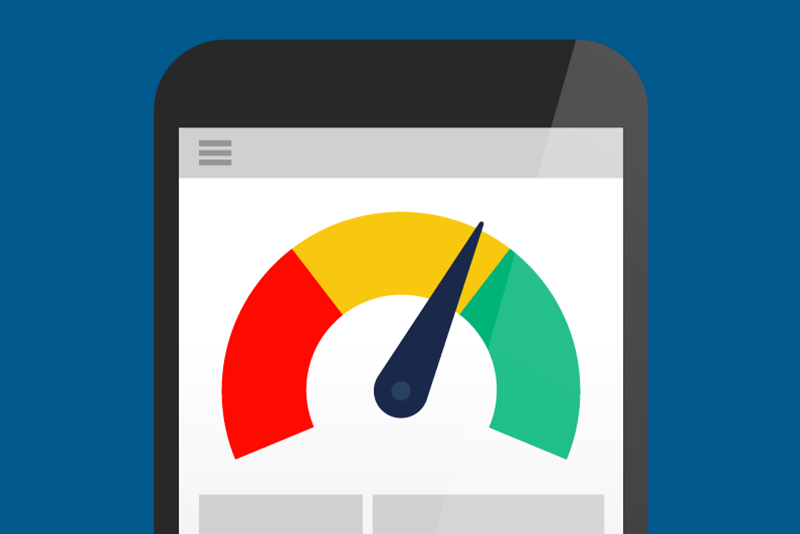
Resultatet nedan visas:
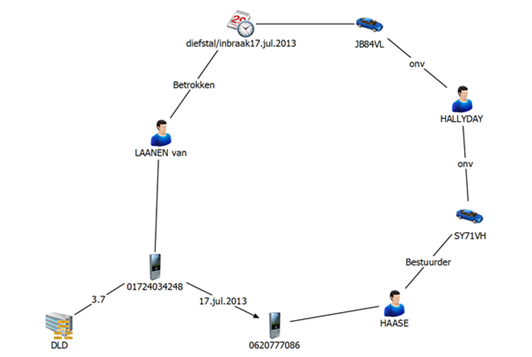
I detta fall verkar två vägar med samma djup (4 enheter) ligga mellan HALLYDAY och DLD.
- HALLYDAY har två fordon registrerade i deras namn. Ett av fordonen var inblandat i ett inbrott där LAANEN också var inblandad. Van LAANEN använder en telefon från företaget DLD.
- Det andra fordonet kördes av HAASE. HAASE ringdes via telefonen från DLD, så kanske av LAANEN.